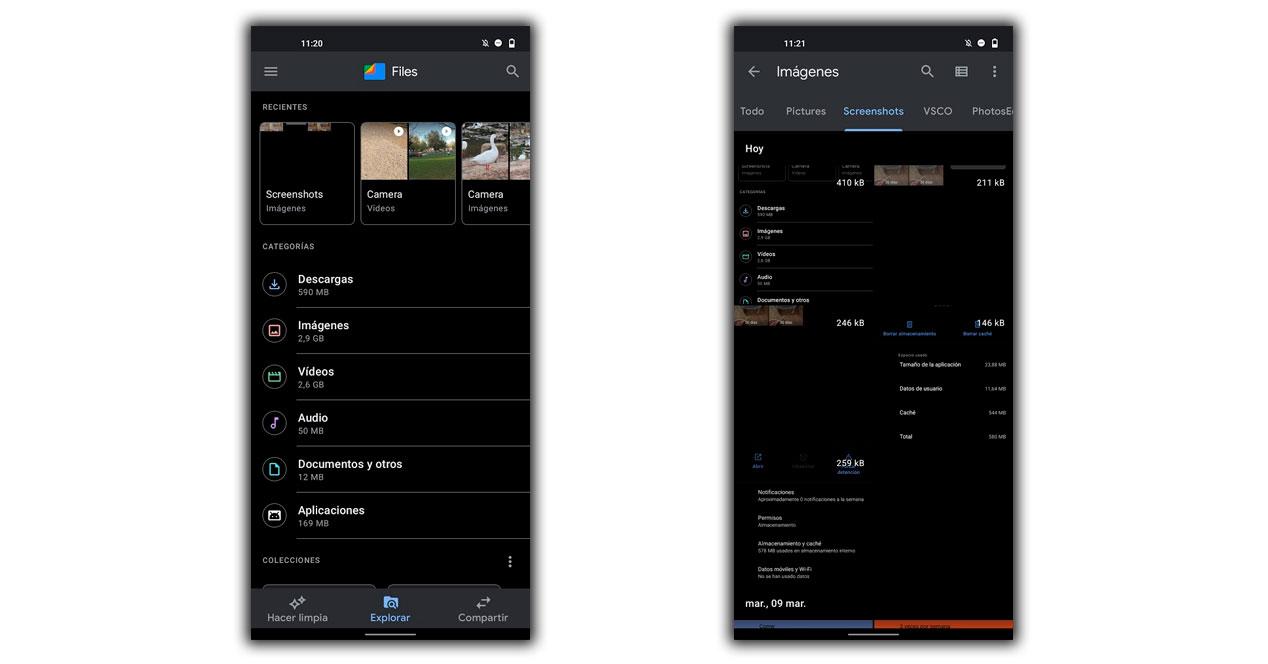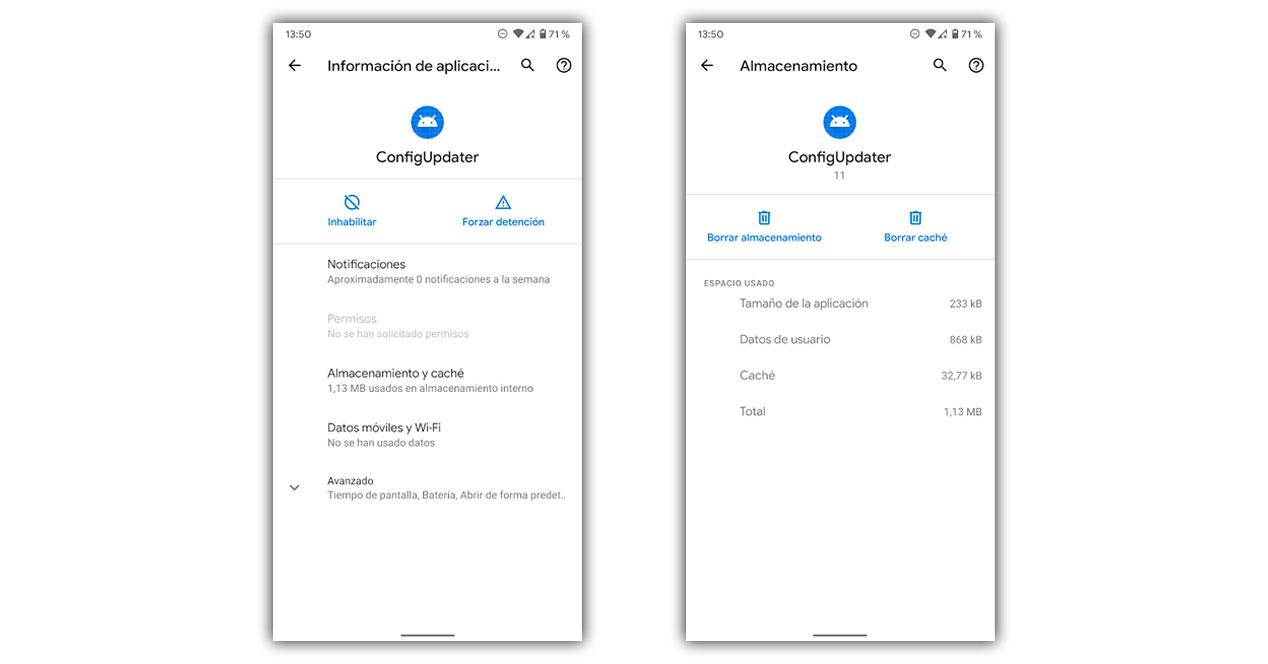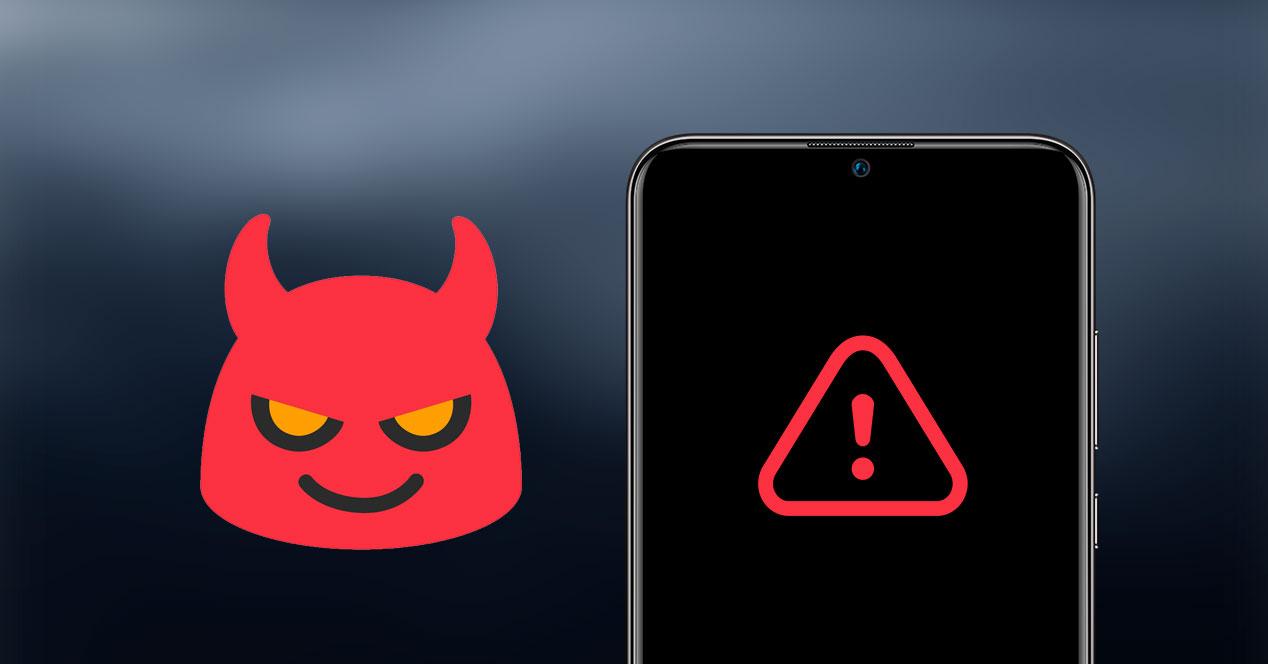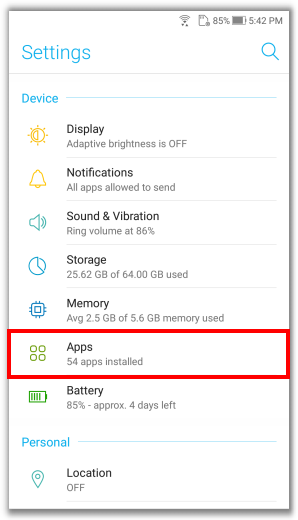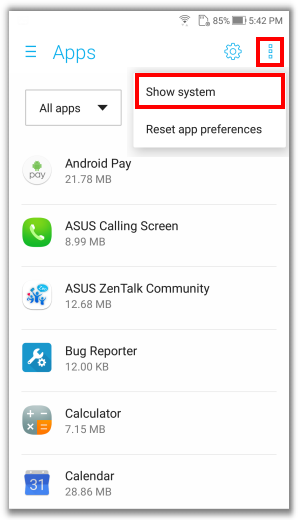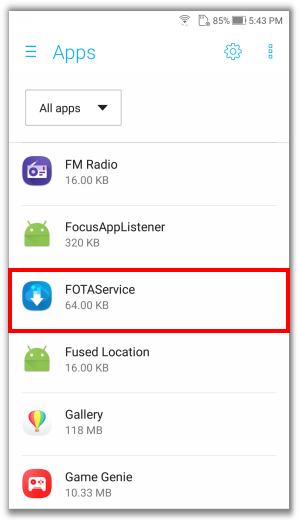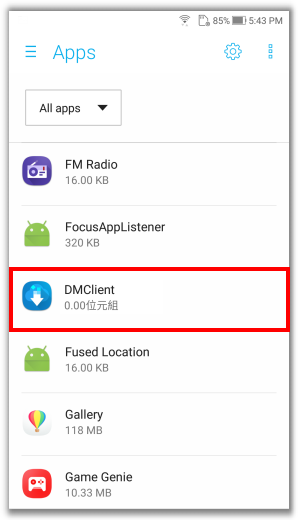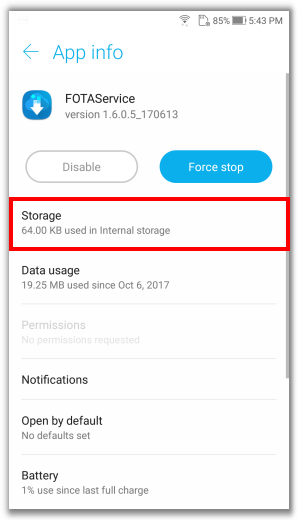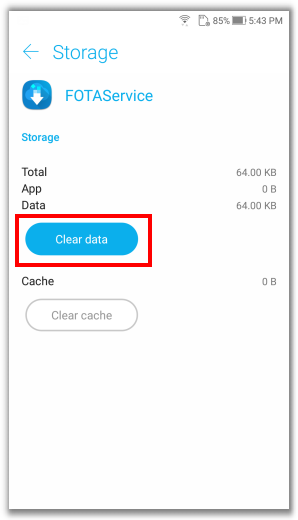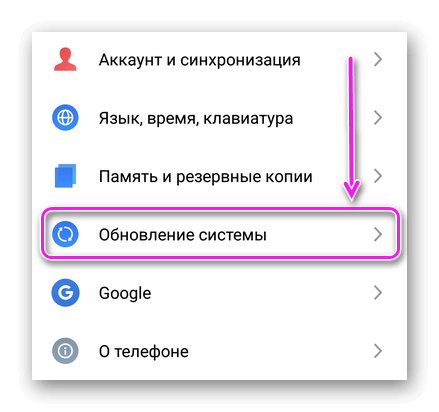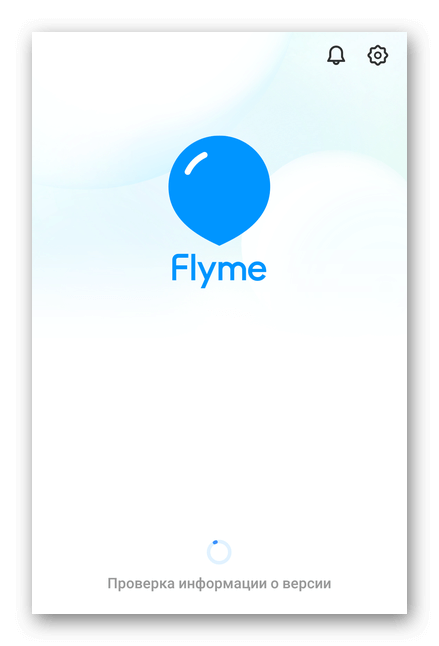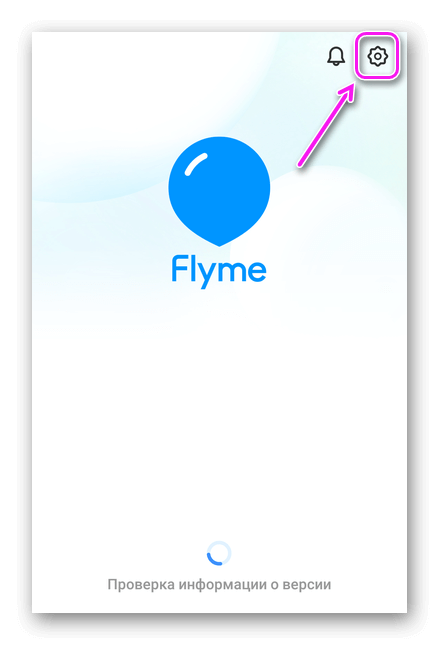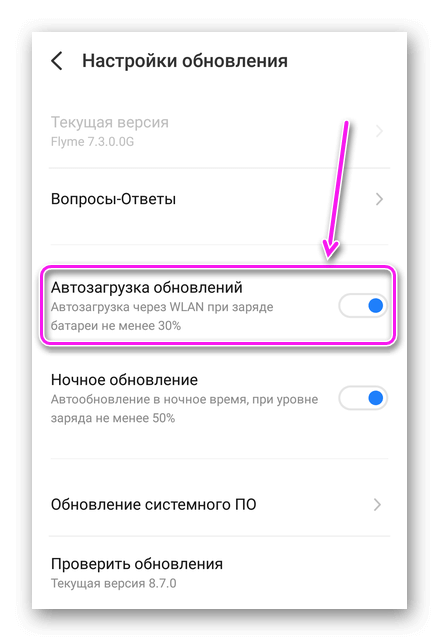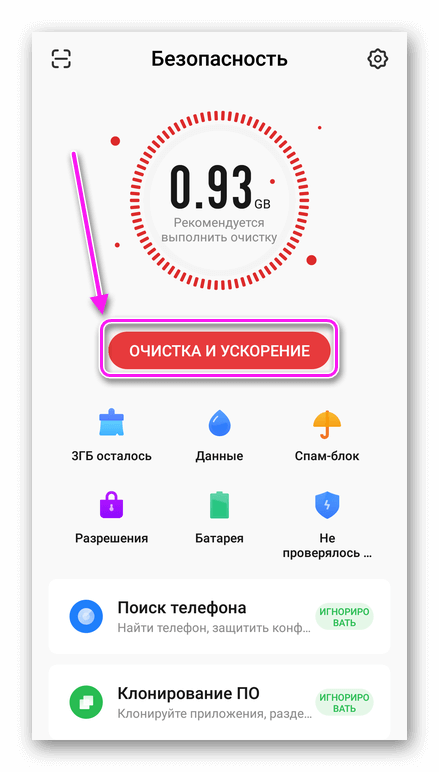При попытке установить новое обновление системы пользователи могут столкнуться появление разного рода ошибок, которые не дают этого сделать. В этой статье рассмотрим, почему при обновлении Android выдает ошибку и что делать в такой ситуации.
Почему при обновлении Android выдает ошибку
Основные причины, почему при обновлении Android выдает ошибку:
- Недостаточно места на мобильном устройстве;
- «Кривая» прошивка;
- Неполадки в работе операционной системы;
- Неполадки с интернет-соединением;
- Ошибка в самом пакете обновления.
Ошибка при обновлении системы Android: что делать
Базовые рекомендации при возникновении ошибки во время обновления Андроид:
- Выполнить перезагрузку устройства. Как и в случае с ПК, банальная перезагрузка устройства способна устранить большинство проблем;
- Проверить наличие свободного места. Обновления системы иногда могут занимать немало места, а если не смартфоне или планшете его недостаточно, то могут выдаваться ошибки при обновлении Android;
Ручное обновление Android
Если при автоматическом обновлении ПО Android пишет ошибку, то стоит попытаться выполнить его в ручном режиме:
- Следует зайти в настройки;
- Перейти в раздел «О телефоне»;
- Зайти в «Обновление системы»;
- Запустить обновление.
Обновление Android через компьютер
Если при загрузке обновления через телефон выдает ошибку, то стоит попробовать обновиться через компьютер.
Для этого нужно использовать программы от официальных производителей мобильных устройств:
- Samsung
- Sony
- LG
- Huawei
- Xiaomi
Если у вас смартфон или планшет другой фирмы, то ищите программу на официальном сайте производителя.
Сброс до заводских настроек Android
В случае серьезных неисправностей в работе смартфона или планшета, стоит сделать сброс устройства до заводских настроек.
Но нужно знать, что при сбросе до заводских настроек с устройства удаляются все данные, поэтому необходимо заблаговременно сделать резервную копию всей нужной информации, чтобы не потерять ее.
Видео-инструкция по сбросу Android:
Перепрошивка Android
Если даже после восстановления устройства до заводских настроек все равно выдает ошибку при обновлении Android, то скорее всего причина в изначально некорректной прошивке. Чаще такое случается на моделях телефонов малоизвестных производителей. Реже – у известных брендов.
Инструкцию по прошивке Android можно найти в этой статье:
Прошивка телефона Android
Надеюсь, статья «При обновлении Андроид пишет ошибку: почему и что делать» была вам полезна.
Не нашли ответ? Тогда воспользуйтесь формой поиска:
Дата последнего обновления : 15-11-2022
Если на Samsung Galaxy возникли проблемы в момент обновления программного обеспечения и прошивка не обновляется, ознакомьтесь с нашими инструкциями ниже.
Если устройство зависло во время обновления, т.е. прогресс обновления стоит на месте, подождите 1-2 часа. В некоторых случаях установка обновления может происходить достаточно долго.
Удалите приложения, которыми долго не пользуетесь
Возможно, на смартфоне не хватает объёма памяти для обновления. Нажмите и удерживайте значок приложения и выберите Удалить. Или удалите приложения через Настройки:

Шаг 1. Перейдите в Настройки и выберите Приложения.

Шаг 2. Выберите из списка приложение, которое хотите удалить.


Шаг 4. Нажмите OK, чтобы удалить приложение.
Очистите кэш и удалите временные файлы
Click to Expand
Ниже приводится инструкция по очистке кэша и удалению временных файлов приложений.

Шаг 1. Перейдите в Настройки и выберите Приложения.

Шаг 2. Выберите приложение, кэш которого вы хотите очистить.

Шаг 3. Прокрутите вниз и выберите Xpaнилищe.

Шаг 4. Коснитесь Очистить кэш.
Вы также можете очистить весь кэш сразу, оптимизировав свое устройство. инструкции ниже.

Шаг 1. Перейдите в Настройки и выберите Обслуживание устройства.

Шаг 2. Нажмите Оптимизировать.

Шаг 3. После оптимизации нажмите Готово для завершения.
Примечание.
- Будьте осторожны, чтобы не нажать Удалить данные. Это приведет к удалению всех данных, связанных с приложением.
Загрузка данные в облако
Click to Expand
Загружая данные в облако, вы можете управлять своими файлами, не беспокоясь о том, что на устройстве недостаточно места. Если вы не можете обновить программное обеспечение из-за нехватки места на устройстве, попробуйте использовать Samsung Cloud. Вы можете продолжить архивирование данных тем же способом.

Шаг 1. Перейдите в Настройки и нажмите на свой аккаунт Samsung сверху экрана.

Шаг 2. Выберите Samsung Cloud.

Шаг 3. Выберите Архивировать данные.

Шаг 4. Выберите тип данных для загрузки в облако — сдвиньте переключатель напротив нужного пункта вправо.

Шаг 5. Выберите Архивировать сейчас.
Примечание.
- Для доступа к Samsung Cloud вам необходимо войти в Samsung account.
- При включении опции Aвтopeзepвиpoвaниe в роуминге в Шаг 4 ваше устройство будет автоматически архивировать выбранные данные при подключении к интернету.
Попробуйте обновить ПО в безопасном режиме
Click to Expand
Если на вашем устройстве достаточно места для хранения, но вы не можете обновить программное обеспечение, попробуйте выполнить обновление в Безопасный режим.

Шаг 1. нажмите и удерживайте Кнопку уменьшения громкости и Боковую кнопку.

Шаг 2. Выберите Выключение.

Шаг 3. После выключения экрана одновременно нажмите и удерживайте Кнопку уменьшения громкости и Боковую кнопку.

Шаг 4. Когда на экране появится логотип Samsung, отпустите боковую кнопку, удерживая при этом кнопку уменьшения громкости.

Шаг 5. Когда в левом нижнем углу экрана появится текст Безопасный режим, отпустите кнопку. Попробуйте выполнить обновление в Безопасный режим.
Для переключения из Безопасный режим в нормальный режим выполните следующие действия.
Шаг 1. Нажмите и удерживайте Кнопку уменьшения громкости и Боковую кнопку
Шаг 2. Выберите Перезагрузить

Примечание.
- Расположение кнопок громкости и боковой кнопки может различаться в зависимости от модели устройства.
Проверьте обновление при подключении к другой Wi-Fi сети
Попробуйте обновить устройство с другим источником интернета. Желательно с другим провайдером. Возможно, причина в недостаточно качественном соединении или сервер для обновления недоступен.
Примечание. Снимки экрана и меню устройства могут отличаться в зависимости от модели устройства и версии программного обеспечения.
Помогите нам стать лучше. Нажмите кнопку отправки ниже и мы увидим вашу оценку статьи. Спасибо!
Благодарим за отзыв!
Один из самых ожидаемых моментов для пользователей случается, когда обновление, наконец, достигает их мобильного телефона, либо с исправлением безопасности, которое его защищает, либо с улучшениями на уровне персонализации, либо в системе. Но тем не менее есть много проблемы, которые могут возникнуть при попытке обновить Android , что не позволяет нам продолжить его работу.
Эти ошибки очень разнообразны и имеют разные решения или объяснения, из-за которых мы можем потерять много времени, пока не найдем ключ, позволяющий нам выполнить обновление без ошибок . Поэтому мы хотим дать вам ключи, которые помогут вам, советуем вам сначала попробовать повторить один и тот же процесс дважды, если это конкретный сбой, а в противном случае мы также можем попробовать решения для различных ошибок, которые мы вам показываем.
Содержание
- Программное обеспечение несовместимо с вашим мобильным телефоном.
- Решения
- Обновление думает и не доделывается
- Решения
- Неожиданное завершение работы в обновлениях Android
- Решения
- Загрузка обновления не начинается на Android
- Решения
- На мобильном телефоне не завершается обновление Android
- Решения
Программное обеспечение несовместимо с вашим мобильным телефоном.
Одна из ошибок, которые мы чаще всего обнаруживаем при попытке выполнить обновление через OTA на мобильном телефоне, имеет тесную связь с уровнями персонализации. Ошибка, когда на экране отображается ошибка, которая мешает нам выполнить обновление поскольку мы получаем предупреждение о неподдерживаемом программном обеспечении. Это появилось на многих мобильных устройствах, но особенно на Xiaomi, Redman и Poco.
Решения
Чтобы попытаться исправить это, мы должны принять во внимание очень важную вещь, а именно, что мы не можем вручную установить версию с ПЗУ, отличным от нашего мобильного телефона. MIUI имеет разные ПЗУ, и в Испании наиболее распространенным является глобальное ПЗУ, поэтому, если мы попытаемся установить другой, появится эта ошибка.
В некоторых случаях эта ошибка появляется без попытки установить ее вручную и приходит через OTA. Если это ваша ситуация, вам нужно только перезагрузить мобильный телефон и снова включить его, чтобы повторить шаги и войти в Настройки> Обновления системы и применить его.
Обновление думает и не доделывается
В тот момент, когда мы пытаемся сделать обновление, а мобильный телефон пытается загрузить его, но это никогда не заканчивается, проблема не позволяет нам его выполнить. Ошибка, которая может появиться на всех мобильных телефонах, хотя в основном она появляется на тех, у которых больше времени и которые уже получали некоторые обновления раньше. Причина этого обычно в том, что у нас не осталось памяти.
Решения
Как вы понимаете, мы должны попытаться очистить файловую систему, чтобы у обновления достаточно места для загрузки и установки . Самый быстрый способ сделать это — использовать Файловый менеджер Google Files, что даст нам советы, как избежать этой проблемы с памятью при работе с большими и повторяющимися файлами.
В случае, если проблема продолжает повторяться, мы должны подумать о выполнении полной перезагрузки системы, чтобы очистить ее от предыдущих обновлений и ненужных файлов, которые были размещены, решение, которое мы подробно опишем позже с другими связанными проблемами.
Когда приходит время обновлять наш мобильный телефон, мы должны использовать мастера обновления нашел в настройках системы. Из него загружается необходимый файл для загрузки обновления и его установки, хотя в случае ужасного принудительного завершения работы, от которого многим пришлось столкнуться, есть быстрое и эффективное решение.
Решения
Все, что нам нужно сделать, это очистить кеш помощника по обновлению, который присутствует на всех телефонах Android. По какой-то причине существует проблема, которую мы собираемся решить, зайдя в «Настройки»> «Приложения»> «Системное приложение» и выполнив поиск «Обновить», чтобы получить доступ к конфигуратору и очистить его кеш.
Загрузка обновления не начинается на Android
Не являясь проблемой, которая вызывает какие-либо ошибки на мобильном телефоне, сбой, который появляется несколько раз при попытке сделать обновление, является мобильным и препятствует даже запуску загрузки. Иногда появляется сообщение о том, что ошибка при загрузке обновления а в других случаях ничего не появляется, это зависит от смартфона и системы.
Решения
Скорее всего серверы не работают и поэтому мы мало что можем сделать. Производитель или Google будут нести ответственность за восстановление файлов, чтобы предоставить нам обновление как можно скорее. Обычно это занимает не более 24 часов, так что это будет вопрос тестирования позже.
На мобильном телефоне не завершается обновление Android
Другая проблема, которая может появиться на мобильном телефоне при попытке завершить обновление, возникает, когда наш смартфон перезагружается, чтобы применить все изменения в системе, что прерывается ошибкой, которая не позволяет нам двигаться вперед и продолжить процесс. Эта ошибка повторяется столько раз, сколько необходимо, пока мы безуспешно пытаемся обновить мобильное устройство Android.
Решения
Нам больше не нужно беспокоиться об этой проблеме, если мы выберем полный сброс, который возвращает смартфон в исходное состояние. Могут быть поврежденные части системы, которые вызывают непредвиденная ошибка, препятствующая завершению обновления . Чтобы выполнить этот процесс, нам нужно будет выполнить следующие действия, хотя сначала нам нужно будет взять все фотографии и файлы, которые мы не хотим потерять, поскольку все будет стерто навсегда.
- Начнем с выключения телефона.
- Теперь зажимаем одновременно кнопку уменьшения громкости и кнопку включения до включения телефона.
- Кнопками громкости перемещаемся, а кнопкой включения принимаем.
- Выберем Recovery mode.
- Теперь разместимся и примем Wipe data / factory reset.
- Мы переезжаем в Да а затем нажмите кнопку питания, чтобы выбрать параметр.
- Теперь повторяем с Перезагрузить систему сейчас вариант и подождите, пока он снова не включится.
После завершения аппаратного сброса мы должны включить мобильный телефон и выполнить самые основные шаги, чтобы иметь возможность запустить обновление, которое на этот раз будет выполнено без ошибок . С этого момента мы можем переустановить наши приложения, добавить файлы и делать все, что нам нужно, на нашем мобильном телефоне.
FAQ
Проблема и решение — телефон не может определить обновление или скачивание происходит с ошибкой.
Как обновить систему : подключите устройство к Wi-Fi. Перейдите в Настройки> Об устройстве > Обновление системы> Проверить обновления. Если обнаружится новое ПО, вы сможете скачать его и установить.
Если ваш телефон не может определить новую версию ПО или скачивание происходит с ошибкой, пожалуйста, следуйте шагам ниже для решения:
1. Убедитесь, что ваш Интернет работает нормально. Мы рекомендуем вам перезагрузить телефон и подключиться снова к Wi-Fi, или попробуйте подключиться к любому другому Wi-Fi.
2. Перейдите в Настройки > Приложения > нажмите на
Найдите и нажмите Хранилище > нажмите Очистить данные. После этих шагов перезагрузите телефон и проверьте снова наличие обновлений.
3. Скачайте с официального сайта Asus последнюю версию ПО для вашего телефона, сохраните ее в корневой каталог телефона и вручную обновите. Как обновить ПО, подробнее по ссылке: https://www.asus.com/ru/support/FAQ/1015606
4. Если вы рутировали систему или используете другие системы, вы не сможете получать обновления системы. Пожалуйста, обратитесь в сервисные Центры Asus для ремонта.
-
Категория
Восстановление системы/ Сброс, Настройки Android/ Система, Приложение/ ПО/ Утилита, BIOS/ Прошивка -
Тип
Product Knowledge
Эта информация была полезной?
Yes
No
- Приведенная выше информация может быть частично или полностью процитирована с внешних веб-сайтов или источников. Пожалуйста, обратитесь к информации на основе источника, который мы отметили. Пожалуйста, свяжитесь напрямую или спросите у источников, если есть какие-либо дополнительные вопросы, и обратите внимание, что ASUS не имеет отношения к данному контенту / услуге и не несет ответственности за него.
- Эта информация может не подходить для всех продуктов из той же категории / серии. Некоторые снимки экрана и операции могут отличаться от версий программного обеспечения.
- ASUS предоставляет вышеуказанную информацию только для справки. Если у вас есть какие-либо вопросы о содержании, пожалуйста, свяжитесь напрямую с поставщиком вышеуказанного продукта. Обратите внимание, что ASUS не несет ответственности за контент или услуги, предоставляемые вышеуказанным поставщиком продукта.
Почему Андроид не обновляется до последней версии – модель устарела и на нее больше не выпускают апдейты, актуальная ОС не добралась до региона пользователя, есть проблемы с подключением сети. Ниже разбираем все вышеописанные проблемы и не только.
Содержание
- Зачем нужны обновления ОС
- Почему не приходят обновления
- Проверьте еще раз
- Прекращение поддержки
- Региональные особенности
- Проблемы с интернетом
- Почему не обновляется
- Нехватка памяти
- Сбой в работе прошивки
- Установка через официальные программы
- Альтернативные решения
Зачем нужны обновления ОС
Чтобы пользователь мог:
- воспользоваться новыми функциями – большинство производителей реализуют новый функционал в своих прошивках, а уже затем эти фишки появляются в операционке от Google (вспомним разделение экрана на 2 окна и темную тему);
- быть защищенным от критических уязвимостей в безопасности – в основном, их чинят небольшими патчами, но самые крупные “дыры” устраняют с новыми версиями ОС;
- получить прибавку к времени автономной работы и производительности – во многом это зависит не столько от операционки, сколько от оптимизации системы под конкретное устройство.
В конце 2022 года, актуальным является Android 13.
Почему не приходят обновления
Причин масса – от прекращения поддержки конкретной модели, до задержки апдейта производителем. Пройдемся по всевозможным вариантам.
Проверьте еще раз
Не всегда пользователя оповещают о свежей прошивке с помощью пуша, поэтому имеет смысл:
- Зайти в «Настройки», найти «Обновление системы».
- Подождать пока закончится проверка.
- Если свежего ПО нет, переместиться в параметры и включите автозагрузку апдейтов.
Кто пользуется только мобильным интернетом, может снять галочку рядом с «Загрузка по Wi-Fi».
Прекращение поддержки
Ни один смартфон не будут поддерживают вечно, поскольку это не выгодно производителю. Хотя есть исключения, вроде Google, Samsung и Xiaomi, которые обновляют ОС на своих устройствах на протяжении 3 лет с момента их официального релиза.
Хуже дела обстоят с неизвестными китайскими и российскими вендорами. Они практически не обновляют свои девайсы, оставляя их на той версии ОС, с которой те стартовали в продаже.
Например, компания Meizu в 2018 году выпустила несколько смартфонов для глобального рынка, а в 2019 заявила об уходе с международной арены. Таким образом, свежие версии Android выходили только в Китае. Чтобы получить их в остальном мире приходилось вручную прошивать устройства и заморачиваться с их переводом.
Узнать о сроках выхода апдейтов или отказа от них можно на официальном сайте производителя.
Региональные особенности
Одновременно выпустить апдейт во всем мире для одной и той же модели смартфона нельзя. Вся причина в региональных особенностях прошивки. В Японии обязательно должен срабатывать звук затвора в камере, в индийском ПО можно включить запись звонка, а в российском нет.
Так что, если обновление вышло, но его все еще нельзя скачать – придется подождать.
Проблемы с интернетом
Речь о блокировке загрузки обновлений из-за российского IP-адреса. Среди вендоров, занимающихся разработкой смартфонов, подобного замечено не было, но Microsoft уже не дает скачать и установить Windows 10/11 без VPN. Поэтому рекомендуем:
- Познакомиться со статей, посвященной ВПН.
- После создания зашифрованного подключения зайти в «Настройки» и проверить наличие обновлений.
Во время использования VPN не заходите в мобильный банк и не авторизуйтесь на сайтах для защиты личных данных.
Почему не обновляется
Здесь речь пойдет о том, почему Андроид не обновляется, хотя файлы скачаны.
Нехватка памяти
Обновления привносят новые функции, которые должны храниться в памяти. Речь как о 100-200 МБ, так и о 1-5 ГБ. Поэтому, рекомендуем почистить внутреннее хранилище от мусора. Этому посвящена отдельная и подробная статья.
Сбой в работе прошивки
Постоянно пользуетесь телефоном и часто устанавливаете/удаляете приложения – перезагрузите смартфон:
- Удерживайте палец на клавиши блокировки.
- Выберите «Перезагрузить».
Это восстановит работу ПО, устранив мелкие ошибки. В некоторых случаях, сбой может быть более объемным и без возврата к заводским настройкам не обойтись. И только после отката удастся установить обновление.
Не рекомендуем обновлять устройство, если на него установлены кастомные рекавери – в лучшем случае оно исчезнет, в худшем, станет причиной выхода смартфона из строя.
Установка через официальные программы
Вышел новый Андроид, разошелся по всем регионам, но так и не стал доступен для загрузки на телефоне пользователя. Первым делом смотрим на подзаголовок, посвященный проблемам с интернетом, следом ищем официальную программу для установки обновлений.
Такая есть далеко не у всех вендоров:
- Mi Flash Pro от Xiaomi;
- Smart Switch от Samsung.
На смартфонах OnePlus и realme, прошивку можно загрузить с официального сайта, переместить в память устройства и запустить обновление в настройках.
Также пользуются сторонними программами, вроде Odin для Samsung.
Альтернативные решения
Что делать, если официальная поддержка от производителя закончилась, а Андроид поновее все равно хочется – скачать и установить кастомную прошивку. Это может быть опасно, зато устройство обретет вторую жизнь. Подробнее читайте в этом материале.
Некоторые кастомы поддерживают дольше, чем официальные от “родного” бренда.
Устанавливать обновления стоит, хотя бы из-за появления новых функций. Но не всегда апдейты работают как было задумано.

Сергей Семичёв
Автор сайта
Задать вопрос